iCloud เป็นหนึ่งในบริการที่ได้รับการยอมรับมากขึ้นในหมู่ผู้ใช้ เนื่องจากข้อดีที่มอบให้และความสนใจนั้น Apple ได้แสดงไว้เป็นข้อมูลอ้างอิงเมื่อเทียบกับทางเลือกอื่นๆ เช่น Google ไดรฟ์, Dropbox และอื่นๆ ดังนั้นในโพสต์นี้เราจะมาดูกัน เราจะแชร์รูปภาพ วิดีโอ และไฟล์ผ่าน iCloud ได้อย่างไร
iCloud ความเป็นไปได้ไม่รู้จบ

ปัจจุบันมีหลายวิธีในการ ส่งไฟล์ ไม่ว่าจะเป็นรูปภาพ เอกสาร หรือโครงการระหว่างทีมงาน หนึ่งในสิ่งที่ผู้ใช้ Apple ใช้มากที่สุดคือ iCloud ซึ่งเป็นบริการที่ให้คุณแบ่งปันรูปภาพและวิดีโอกับผู้ใช้รายอื่นและเราจะเห็นต่อไป
เชิญผู้คนใน iCloud
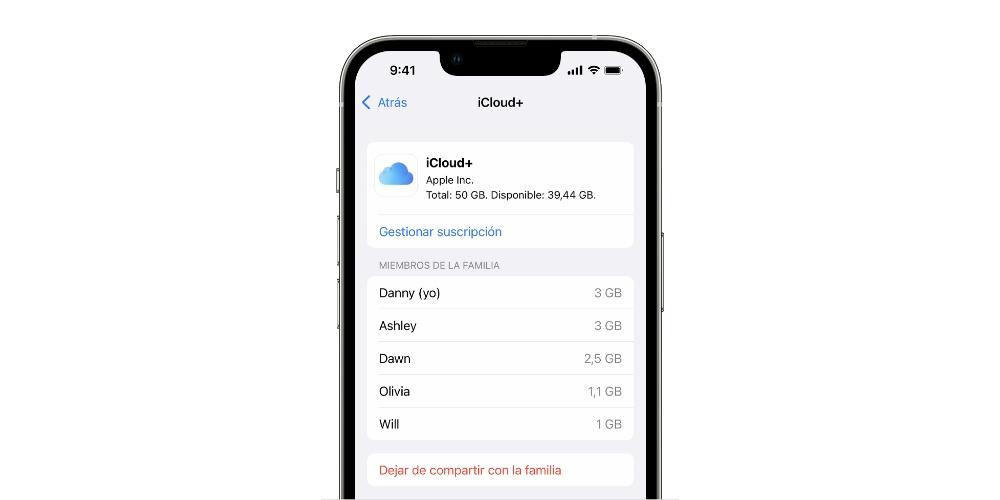
จำไว้ว่าในการส่งไฟล์ประเภทนี้ คุณต้องมีมัน เก็บไว้ in iCloud และไม่อยู่ในหน่วยความจำของอุปกรณ์มือถือ มิฉะนั้น คุณจะไม่สามารถส่งได้ หากคุณต้องการเชิญบุคคลอื่นให้รับไฟล์ของคุณ คุณต้องทำ ทำตามขั้นตอนต่อไปนี้
- ภายใต้รูปภาพบน iCloud.com, เลือกรูปภาพหรือวิดีโอที่คุณต้องการแชร์
- คลิกปุ่มแชร์ แล้วเลือกทำอย่างใดอย่างหนึ่งต่อไปนี้
- เลือก ส่งทางไปรษณีย์ จากนั้นคลิก เปิดจดหมาย หน้าต่างอีเมลใหม่จะเปิดขึ้นพร้อมลิงก์ไปยังคอลเล็กชันรูปภาพของคุณ
- เลือกคัดลอกลิงก์ แล้วคลิกคัดลอกลิงก์ แบ่งปันลิงค์กับเพื่อน ๆ ตัวอย่างเช่น คุณสามารถวางลงในการสนทนาข้อความ
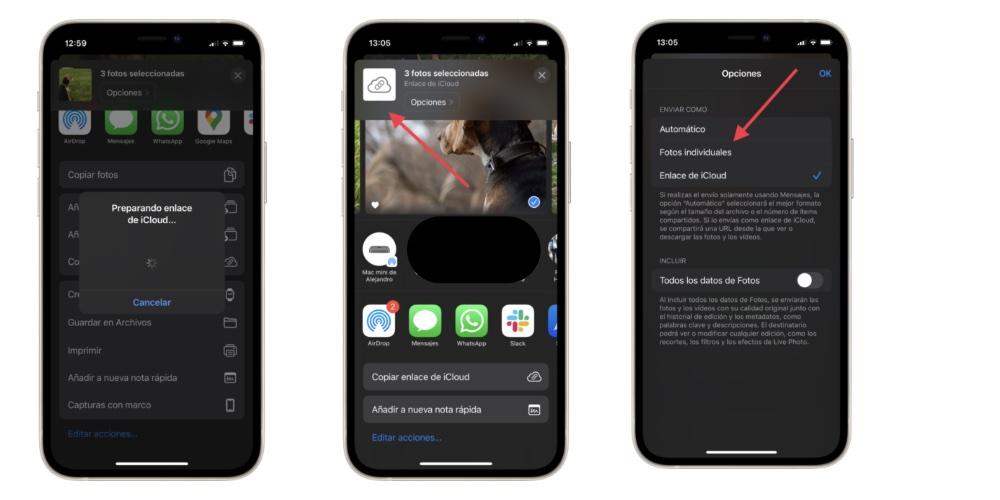
ในกรณีที่คุณต้องการ เพื่อหยุดการแชร์ลิงก์ผ่าน iCloud คุณสามารถทำตามขั้นตอนต่อไปนี้:
- ภายใต้รูปภาพบน iCloud.com ให้คลิกลิงก์ iCloud ในแถบด้านข้าง
- คลิกคอลเล็กชันรูปภาพที่คุณต้องการหยุดแชร์
- คลิกปุ่มเพิ่มเติม เลือกหยุดการแชร์ แล้วคลิกหยุดการแชร์
เป็นสิ่งสำคัญที่จะต้องทราบว่า ลิงก์ iCloud จะหมดอายุโดยอัตโนมัติหลังจาก 30 วัน จากรุ่นของพวกเขา ดังนั้นคุณไม่ต้องกังวลหากคุณยังไม่หยุดแบ่งปันลิงก์ดังกล่าว
แชร์ไฟล์จาก Mac
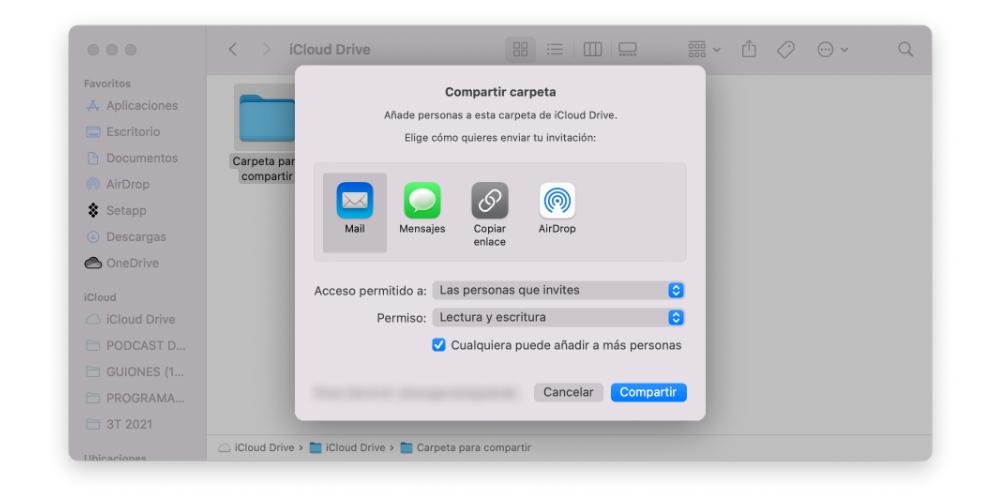
แม้ว่าภาพถ่ายและวิดีโอจะเป็นหนึ่งในฟังก์ชั่นเด่นของมัน แต่ก็มีฟังก์ชั่นอื่นๆ อีกมากมาย เช่น ความเป็นไปได้ที่สามารถทำได้ เพื่อเข้าถึงและแก้ไขไฟล์และเอกสารที่คุณแบ่งปัน ผ่านระบบคลาวด์ของ Apple กระบวนการนี้เป็นกระบวนการที่เราจะอธิบายด้านล่าง
ในการทำเช่นนี้บนของคุณ Macให้คลิกไอคอน Finder บน Dock ในการเปิดหน้าต่าง Finder ให้คลิก iCloud Drive ในแถบด้านข้าง เลือกไฟล์หรือโฟลเดอร์ จากนั้นคลิก ปุ่มแชร์ จากนั้นเลือกเมนูแบบเลื่อนลงแล้วคลิกทำงานร่วมกัน ภายในนั้นคุณจะเห็นตัวเลือกมากมายที่คุณสามารถทำได้ กำหนดระดับของการควบคุม มากกว่าผู้ใช้ที่แชร์ไฟล์ของคุณ
สุดท้าย สิ่งสำคัญคือต้องจำไว้ว่าหากต้องการแชร์โฟลเดอร์ iCloud Drive คอมพิวเตอร์หรืออุปกรณ์ของคุณต้องมี macOS เวอร์ชัน 10.15.4 หรือใหม่กว่า iOS เวอร์ชัน 13.4 หรือใหม่กว่า หรือ iCloud สำหรับ Windows เวอร์ชัน 11.1 หรือใหม่กว่า